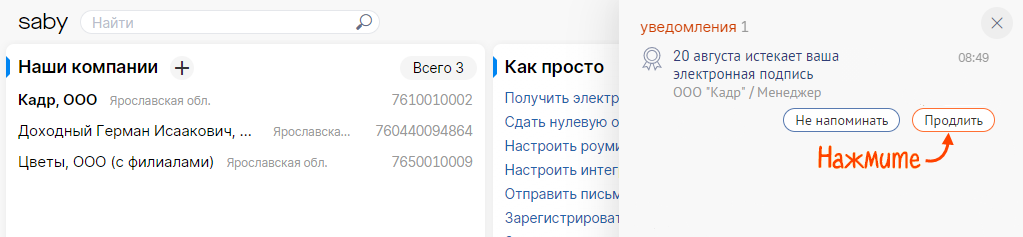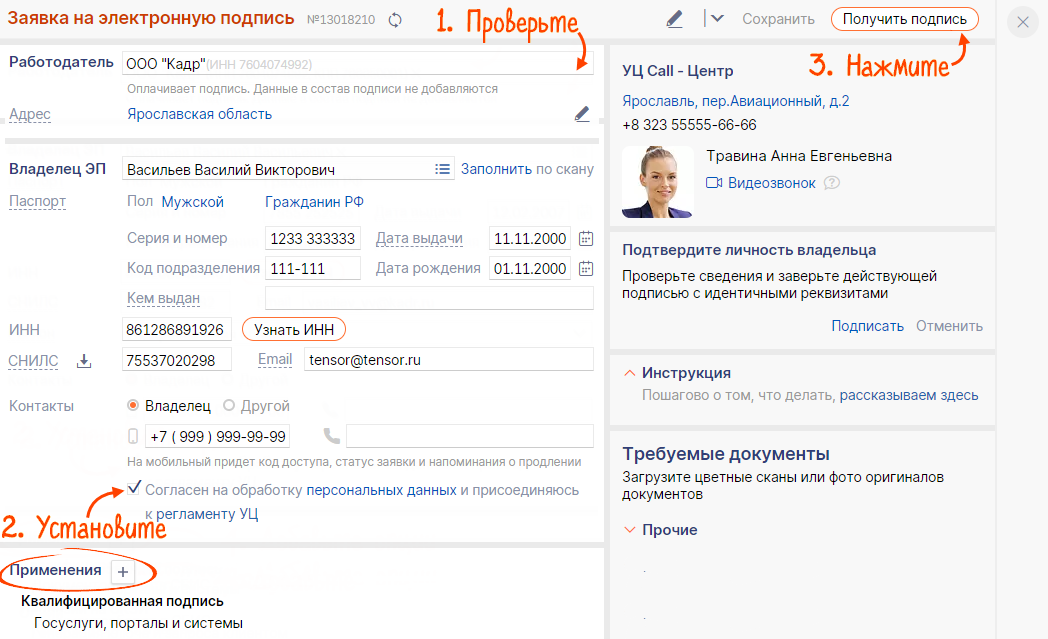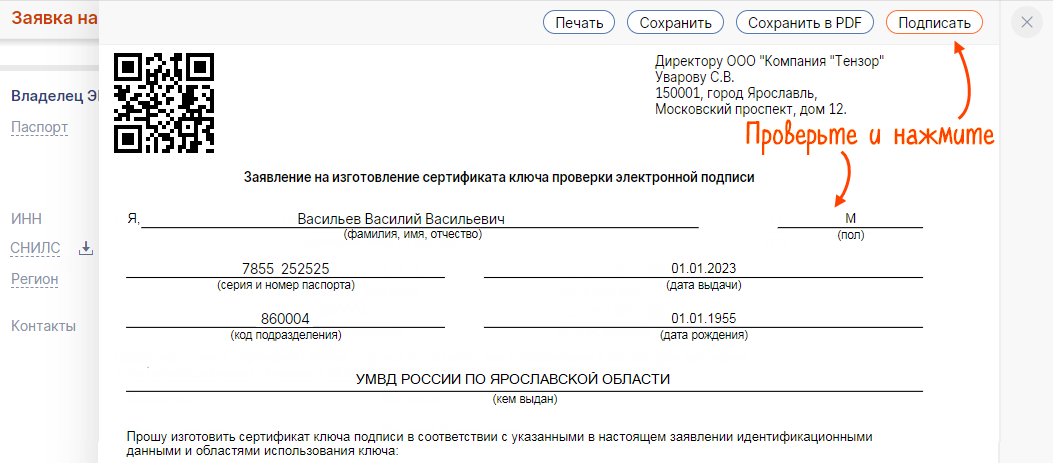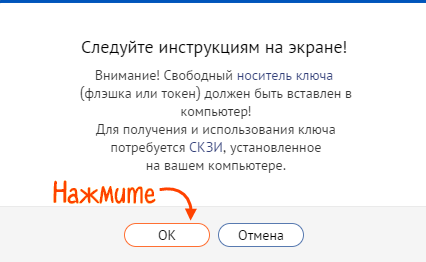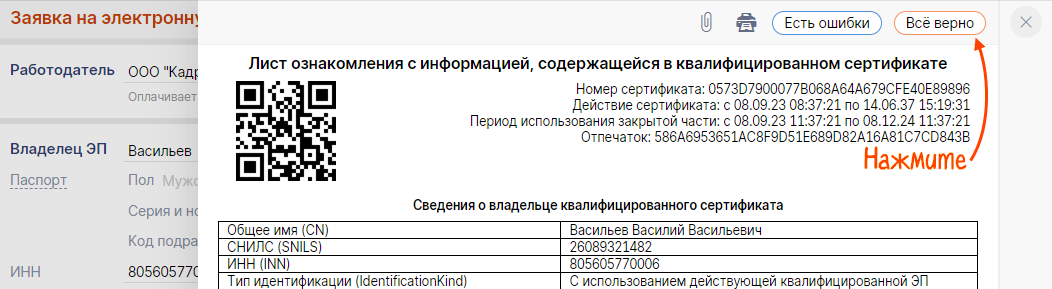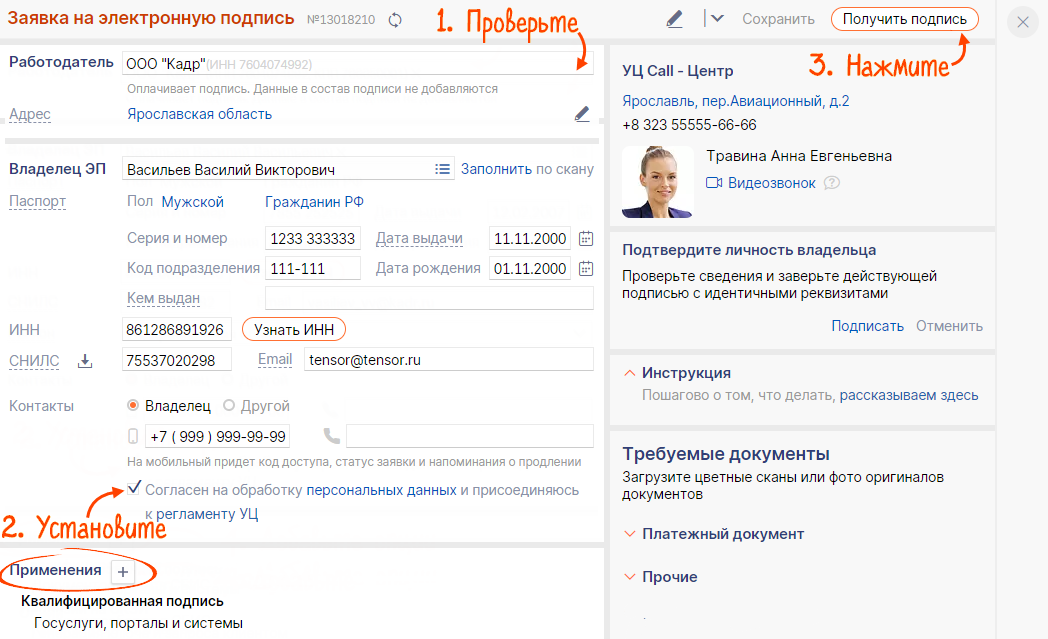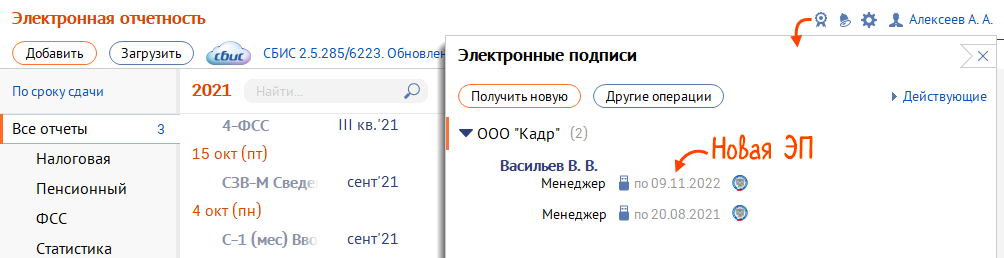Когда срок действия электронной подписи (ЭП) подходит к концу, продлите ее.
ONLINE.SBIS.RU
ONLINE.SBIS.RU
СБИС 2.5
СБИС 2.5
- Кликните «Продлить» в уведомлении на главной странице.
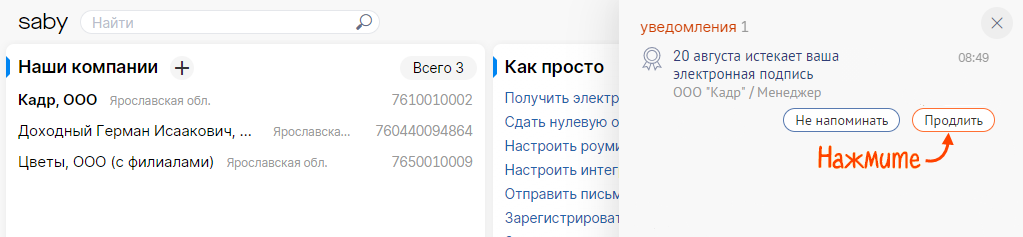
- В заявке проверьте сведения о владельце ЭП.
- Ознакомьтесь с регламентом удостоверяющего центра и установите флаг «Согласен на обработку персональных данных и присоединяюсь к регламенту УЦ».
- Проверьте применения. Если продлеваете подпись на мобильный телефон, в списке применений выберите «На мобильный телефон». Завершите продление по инструкции «Продлить мобильную подпись».
- Вставьте носитель со старой подписью и нажмите «Получить подпись».
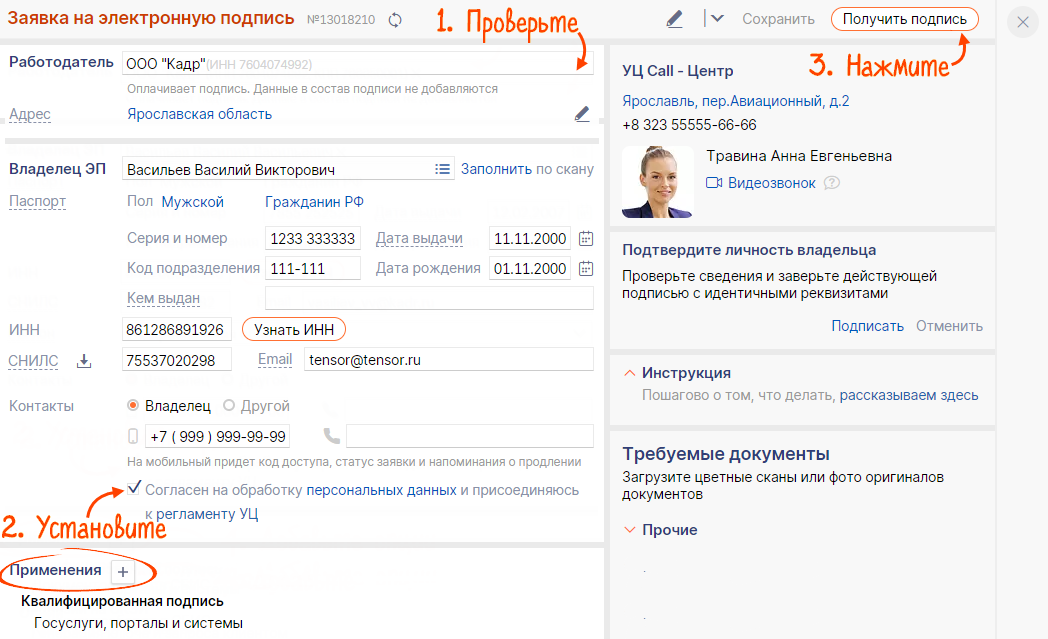
- Проверьте заявление и нажмите «Подписать».
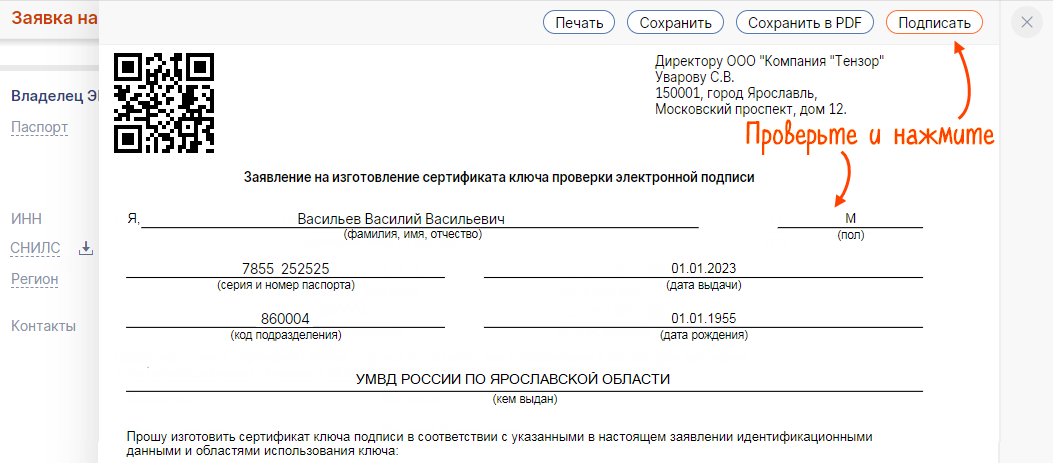
- Подключите к ПК носитель, на который должна быть записана новая ЭП, и нажмите «ОК».
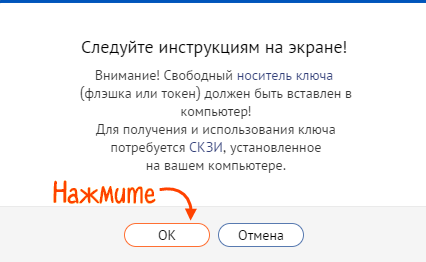
- Сгенерируйте ЭП.
- В листе ознакомления проверьте реквизиты:
- все указано правильно — нажмите «Всё верно»;
- обнаружили ошибки — нажмите «Есть ошибки», сертификат будет отозван. Свяжитесь с менеджером для исправления ошибок.
Неподписанный лист ознакомления может стать причиной для автоматического отзыва сертификата.
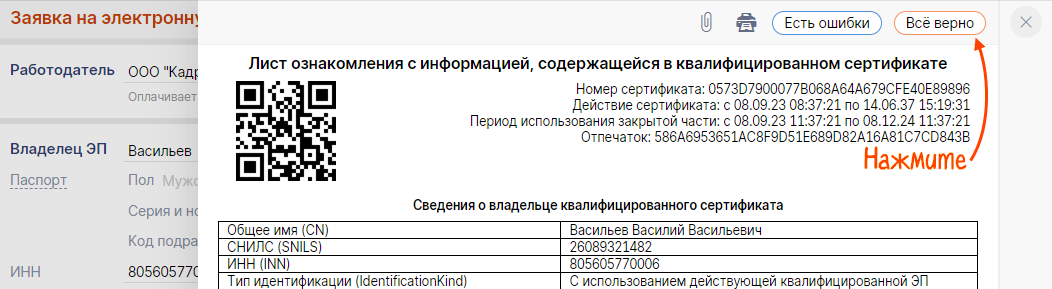
Новая ЭП готова — она появилась в разделе «Подписи» или «Сотрудники/Подписи» (зависит от конфигурации). Подписывать отчеты можно как новой, так и старой подписью (до окончания ее срока действия).

- В главном окне программы нажмите «Продлить».

- В заявке проверьте сведения о владельце ЭП.
- Ознакомьтесь с регламентом удостоверяющего центра и установите флаг «Согласен на обработку персональных данных и присоединяюсь к регламенту УЦ».
- Вставьте носитель со старой подписью и нажмите «Получить подпись».
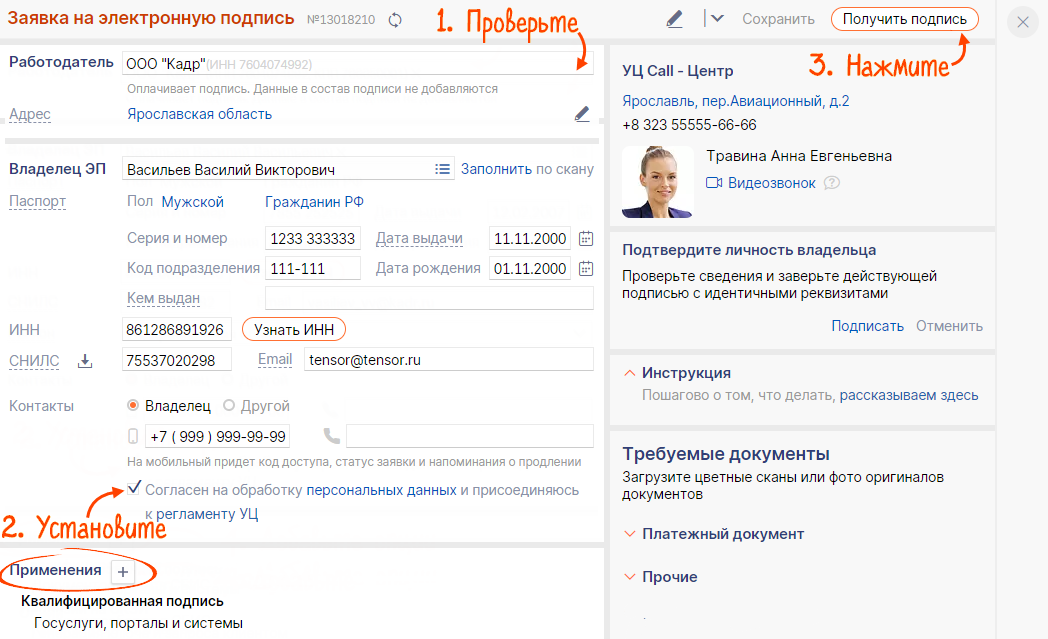
- Проверьте заявление и нажмите «Подписать».
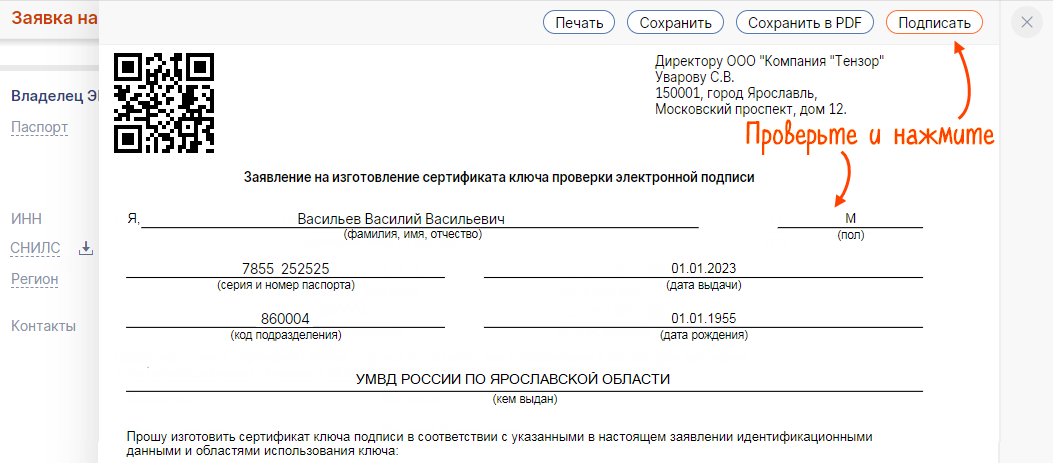
- Подключите к ПК носитель, на который должна быть записана новая ЭП, и нажмите «ОК».
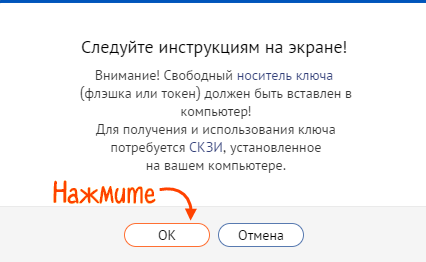
- Сгенерируйте ЭП.
- В листе ознакомления проверьте реквизиты:
- все указано правильно — нажмите «Всё верно»;
- обнаружили ошибки — нажмите «Есть ошибки», сертификат будет отозван. Свяжитесь с менеджером для исправления ошибок.
Неподписанный лист ознакомления может стать причиной для автоматического отзыва сертификата.
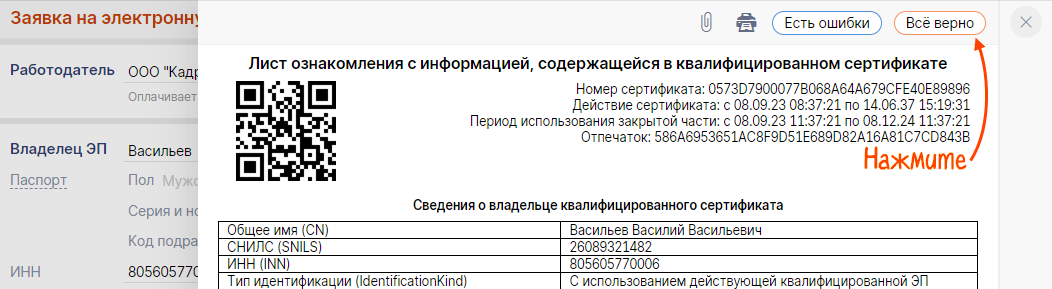
- Вернитесь в СБИС 2.5. Откройте список подписей кнопкой
 и убедитесь, что новая ЭП здесь отобразилась.
и убедитесь, что новая ЭП здесь отобразилась. 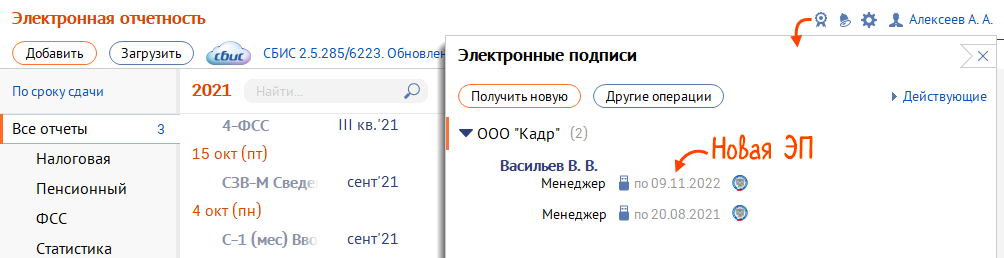
Новая ЭП готова — она отобразилась около ФИО владельца со статусом «Сертификат действителен». Подписывать отчеты можно как новой, так и старой подписью (до окончания ее срока действия).
Все квалифицированные ЭП, которые выпущены на ваше имя, можно увидеть на портале госуслуг.
Нашли неточность? Выделите текст с ошибкой и нажмите ctrl + enter.